win11蓝屏0xc000021a怎么解决 电脑蓝屏0xc000021a的修复教程
大家平时使用电脑的时候,是否经常会一些蓝屏、黑屏等常见故障,而出现的错误代码代表的原因和解决方法也会有所不同,近日有win11系统用户遇到了蓝屏0xc000021a错误代码,不知道要怎么办,接下来小编给大家介绍一下电脑蓝屏0xc000021a的修复教程吧。
方法如下:
方法一、
1、首先重启电脑,然后不停的按F2或者F10进入bios,设定开机顺序为“cd-rom drive”。
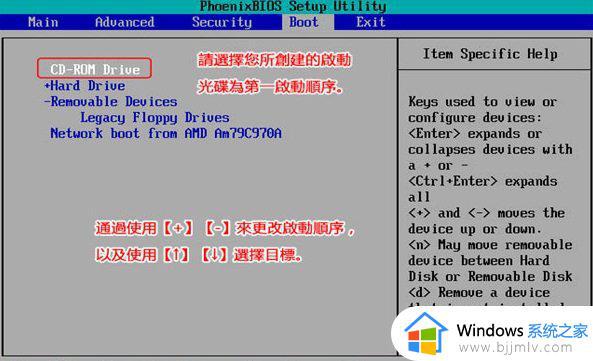
2、随后电脑可以成功的从windows安装盘进行启动,并选择“修复计算机”。
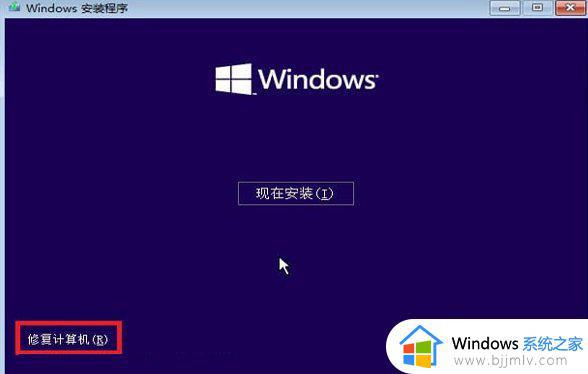
3、最后依次选择“疑难解答—高级选项—启动修复”等到修复完成之后,重启就好了。
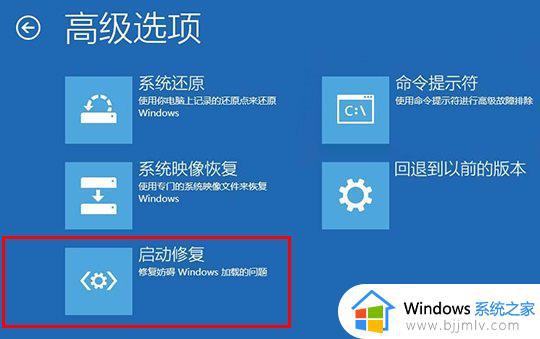
方法二:
1、首先我们连续使用电源键重启电脑,会自动进入修复界面。
2、在修复界面中点击“高级选项”,再进入其中的“疑难解答”。
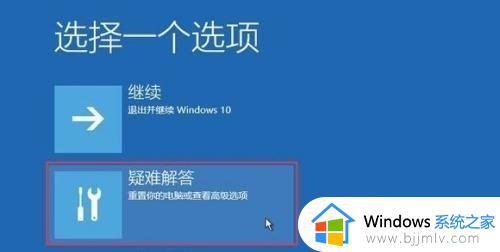
3、接着再依次选择“高级选项”-“启动设置”,进入之后按下键盘“F4”进入安全模式。

4、进入安全模式后,可以先使用杀毒软件检测一下,看看是否存在病毒程序。
5、确认不是病毒后,找到上一次使用电脑时安装的应用程序或驱动,将他们全部卸载。
6、卸载完成后重启电脑,应该就可以直接进入系统了。
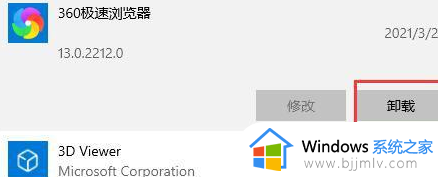
方法三:
1、如果既不是程序冲突,也不是启动加载问题,那就可能是系统出现了损坏。
2、这时候就只能通过重装系统的方式来解决了。
上述给大家介绍的就是win11蓝屏0xc000021a怎么解决的详细内容,雨大这样情况的小伙伴们可以尝试上述方法步骤来进行解决吧。
win11蓝屏0xc000021a怎么解决 电脑蓝屏0xc000021a的修复教程相关教程
- win11总是蓝屏怎么办 windows11老是蓝屏的解决教程
- win11终止代码0xc000021a解决办法 win11提示错误0xc000021a如何解决
- win11开机蓝屏0xc0000098怎么办 win11电脑蓝屏0xc0000098修复方案
- win11电脑蓝屏无法自动修复怎么办 win11蓝屏不能自动修复解决方案
- win11电脑开机蓝屏怎么解决 win11蓝屏开机进不去桌面解决方案
- win11错误代码0xc0000098怎么办 win11蓝屏错误0xc0000098修复教程
- win11蓝屏记录在哪里查看 win11查看蓝屏记录图文教程
- win11 ntoskrnl 蓝屏怎么办 win11系统ntoskrnl蓝屏如何修复
- win11运行vmware虚拟机蓝屏怎么办 win11启动vmware蓝屏修复方法
- win11 bad pool caller蓝屏怎么办 win11频繁蓝屏 bda_pool_caller修复方法
- win11恢复出厂设置的教程 怎么把电脑恢复出厂设置win11
- win11控制面板打开方法 win11控制面板在哪里打开
- win11开机无法登录到你的账户怎么办 win11开机无法登录账号修复方案
- win11开机怎么跳过联网设置 如何跳过win11开机联网步骤
- 怎么把win11右键改成win10 win11右键菜单改回win10的步骤
- 怎么把win11任务栏变透明 win11系统底部任务栏透明设置方法
热门推荐
win11系统教程推荐
- 1 怎么把win11任务栏变透明 win11系统底部任务栏透明设置方法
- 2 win11开机时间不准怎么办 win11开机时间总是不对如何解决
- 3 windows 11如何关机 win11关机教程
- 4 win11更换字体样式设置方法 win11怎么更改字体样式
- 5 win11服务器管理器怎么打开 win11如何打开服务器管理器
- 6 0x00000040共享打印机win11怎么办 win11共享打印机错误0x00000040如何处理
- 7 win11桌面假死鼠标能动怎么办 win11桌面假死无响应鼠标能动怎么解决
- 8 win11录屏按钮是灰色的怎么办 win11录屏功能开始录制灰色解决方法
- 9 华硕电脑怎么分盘win11 win11华硕电脑分盘教程
- 10 win11开机任务栏卡死怎么办 win11开机任务栏卡住处理方法
win11系统推荐
- 1 番茄花园ghost win11 64位标准专业版下载v2024.07
- 2 深度技术ghost win11 64位中文免激活版下载v2024.06
- 3 深度技术ghost win11 64位稳定专业版下载v2024.06
- 4 番茄花园ghost win11 64位正式免激活版下载v2024.05
- 5 技术员联盟ghost win11 64位中文正式版下载v2024.05
- 6 系统之家ghost win11 64位最新家庭版下载v2024.04
- 7 ghost windows11 64位专业版原版下载v2024.04
- 8 惠普笔记本电脑ghost win11 64位专业永久激活版下载v2024.04
- 9 技术员联盟ghost win11 64位官方纯净版下载v2024.03
- 10 萝卜家园ghost win11 64位官方正式版下载v2024.03